Laptop Kaufberatung
Laptops auf einen Blick - Das musst du wissen!

Egal, ob gemütliches Surfen auf der Couch oder Arbeiten von überall auf der Welt: Mit einem Laptop bist du mobil und flexibel unterwegs. Laptop ist dabei nicht gleich Laptop, denn je nachdem wofür du den Laptop nutzen möchtest, sind verschiedene Ausstattungsmerkmale ausschlaggebend. Die folgenden Punkte helfen dir dabei, den für dich passenden Laptop zu finden:
- Perfekt für unterwegs: Du willst auch in Bus, Bahn oder Hotel mit deinem Notebook arbeiten? Dann ist ein ausdauernder Akku besonders wichtig, denn nicht überall gibt es eine Steckdose. Genauso wichtig sind die Bauform und das Gewicht des Laptops. Für die Arbeit unterwegs eignen sich leichte Laptops mit weniger als 1,5 kg und einer Displaygröße von 12, 13 oder 14 Zoll. Auch ein universeller USB-C-Anschluss ist bei Business Laptops als Arbeitsgerät ein Muss, so lassen sich die meisten Dockingstationen kinderleicht anschließen.
- Flotte Bedienung: Mindestens 8 GB Arbeitsspeicher und eine schnelle SSD Festplatte sollten bei einem guten Multimedia-Notebook verbaut sein. Wenn du höhere Ansprüche hast, den Laptop auch zum Spielen oder zur Videobearbeitung nutzen möchtest, solltest du 16 GB RAM, eine leistungsstarke CPU und eine dedizierte Grafikeinheit anpeilen. Doch auch moderne CPU-integrierte Grafikchips haben oft schon genug Grafik-Power für ältere oder nicht so grafisch anspruchsvolle Spiele.
- Hochauflösendes Display: Mehr Pixel machen mehr Spaß, ganz besonders beim Zocken und Serien schauen. Ein Full HD Display ist bei Laptops der gängige Standard. Bildschirme mit HD-Auflösung (720p) solltest du nur bei sehr kleinen Bildschirmdiagonalen unterhalb von 11 Zoll in Betracht ziehen. Teilweise kommen auch sehr günstige Laptops mit einer etwas niedrigeren Auflösung daher (HD+). Allerdings gilt: Eine hohe Auflösung setzt auch mehr Rechenleistung voraus. Auch wenn z.B. ein 4K-Bildschirm beim Gaming-Laptop verlockend klingt, ist Full-HD oder WQHD (1440p - zwischen Full HD und UHD) aus Performance-Gründen häufig die günstigere und bessere Wahl.
Laptops Vergleich
Laptop Vergleich - Welcher Laptop passt zu mir?
Du weißt noch nicht, welchen Typ Laptop du eigentlich brauchst? Wer sich mit technischen Themen schwertut, der wird sich auf dem Laptop-Markt vermutlich schnell überfordert fühlen. Darum haben wir dir hier die möglichen Modellvarianten zusammengestellt, nach denen du den richtigen Laptop für deine Bedürfnisse findest.
| Typ | Vorteile | Nachteile | Preis |
| Ultrabook |
|
|
Ab 500 Euro |
| Business Laptop |
|
|
Ab 400 Euro |
| Convertible |
|
|
Ab 300 Euro |
| Gaming Laptop |
|
|
ab 700 Euro |
Flach, sexy und oft teuer - Das Ultrabook

Ultrabooks haben den Laptop-Markt erobert, obwohl der Marketing-Begriff von Intel nicht mehr offiziell genutzt wird. Intel hat die ersten Ultrabooks entworfen und damit die Kriterien für die Klassifizierung erstellt. Zum damaligen Zeitpunkt wollte man zu den MacBook Air-Modellen von Apple eine mindestens gleichwertige Alternative mit Windows oder Linux bieten. Mit der Zeit hat sich der Begriff Ultrabook verallgemeinert und steht pauschal für ein besonders flaches, edles und gleichzeitig leistungsstarkes Notebook.
Ultrabooks sind also schick, leistungsstark und haben eine besonders lange Akkulaufzeit. Andere Laptops, die nicht so flach sind, aber dafür über eine stärkere CPU verfügen, sind hingegen im Hinblick auf den Akku oft schwächer. Damit ein Laptop als Ultrabook klassifiziert wird, musste es eigentlich diese Bedingungen erfüllen:
- eine Höhe von maximal 21 mm
- eine Startzeit von maximal 7 Sekunden
- über einen Touchscreen verfügen
- Intel-Core CPU
- überdurchschnittliche Akkuleistung
An diese exakten Voraussetzungen wird sich aber nur noch teilweise gehalten. Heutzutage werben Hersteller von Notebooks immer wieder mit dem Ultrabook-Begriff, ohne dass einzelne Kriterien erfüllt werden. Ein Beispiel dafür ist das Acer Swift 1, welches von Acer als Ultrabook beworben wird, aber faktisch nur einen viel zu schlechten Intel-Chip mit 1,1 GHz pro Kern verbaut hat. Lediglich der flache Formfaktor, die SSD und das Alu-Gehäuse würden für ein Ultrabook sprechen.
Ultrabooks wurden vor allem für stylisches Surfen und Arbeiten entworfen. Auch als Multimedia-Notebook eignen sie sich gut, da sie dich dank guter Akkulaufzeit auch mit hoher Helligkeit bei langen Filmen nicht im Stich lassen.
Günstige Ultrabooks - Spürbar weniger Leistung, aber selbes edles Design
Dahingehend ist das Acer Swift 1 kein schlechtes Notebook und für alle Fans von flachen, mobilen und vor allem lautlosen Laptops eine echte Empfehlung. Natürlich ist es kein Ultrabook. Dafür ist die Leistung des lüfterlosen Intel Pentium N6000 trotz vier Kernen einfach zu wenig. Wenn du auf geballte auf die geballte Leistung eines performanten Intel oder AMD-Chips verzichten kannst und den Fokus wirklich nur auf das mobile Surfen und leichte Arbeiten legst, ist das Acer Swift 1 aber ein guter Alltags-Laptop, der dich nicht im Stich lässt.
Auf ein DVD-Laufwerk und übermäßig viele Anschlüsse wirst du aufgrund der geringen Höhe bei einem Ultrabook verzichten müssen. Ein Ultrabook eignet sich immer dann, wenn du viel unterwegs bist, freischaffend arbeitest oder einen leistungsstarken Begleiter in der Uni oder einfach gute Unterhaltung zu Hause brauchst. Entwickler:innen oder Studierende, die einen technischen Studiengang belegt haben, wissen ebenfalls die Leistung und Mobilität eines echten Ultrabooks erst recht zu schätzen.
Als zweite Empfehlung haben wir quasi das Gegenteil des Swift 1 herausgesucht. Schon fast der Inbegriff eines Ultrabooks ist nämlich die XPS-Reihe von Dell. Schlanke, edle und sehr hochwertige Notebooks, die zu den besten zählen, was die Windows- und Linux-Welt zu bieten hat.
Das Dell XPS 15 (9520) schlägt genau in diese Kerbe. Weiterhin gibt es, für ein Ultrabook eher untypisch, noch eine leistungsfähige Nvidia RTX 3050 Ti-Grafikkarte in dem kleinen Gehäuse. Gepaart mit dem Intel Core i7-12700H lassen sich so sogar moderne 3D-Spiele oder grafikintensive Programme flüssig auf dem angenehm hellen Touchdisplay mit UHD+-Auflösung bestaunen. Dass dabei der Preis etwas aus der Reihe tanzt, ist zu erwarten. Hier bewegen wir uns auf dem Niveau eines guten MacBooks.
Mobil und professionell - Der Business-Laptop
Laptops für den Businessbereich oder die Büroarbeit müssen vor allem eins sein: sicher, damit wichtige Firmendaten geschützt bleiben. Hier bieten sich Laptops an, die über gute Verwaltungs- und Sicherheitssysteme wie z.B. einen Fingerabdrucksensor verfügen. Sie sollten zuverlässig arbeiten, sodass du keine Sorge vor ungeplanten Systemabstürzen haben musst. Ein Business-Laptop sollte auch vor äußerlichen Einflüssen geschützt sein. Eine spritzwassergeschützte Tastatur und eine robustere SSD Festplatte sind Pflicht. Auch eine Hintergrundbeleuchtung der Tastatur für die dunkleren Tage ist ebenfalls wünschenswert. Die Thinkpad-Reihe von Lenovo mit dem markanten roten Trackpoint oder das MacBook Pro von Apple sind beispielsweise als zuverlässige Business Laptops bekannt und beliebt.
MacBooks sind gute Business-Notebooks, wenn macOS kein Hindernis ist
An dieser Stelle empfehlen wir dir deshalb das MacBook Air von 2022 mit dem M2-Chip. Es bietet eine herausragende Akkulaufzeit, genug Rechenpower für intensive Aufgaben und die von Apple gewohnt überragender Verarbeitungsqualität.
Dabei ist es besonders leicht und handlich. Apple hat das MacBook-Design über die Jahre hinweg perfektioniert. Das MacBook Air hat von Apples Designern häufig die Aufmerksamkeit erhalten, die das schlanke Edelnotebook auch verdient. Immer wieder wurden kleine Verbesserungen vorgenommen.
Das liegt auch an der Tatsache, dass die Air-Reihe im Applekosmos das Einstiegsnotebook verkörpert und dementsprechend günstiger als die normalen Notebook zu haben ist. Einsparungen bei der Leistung und Ausstattung stören die wenigsten Apple-Nutzer, wenn das Gerät ein paar hundert Euro weniger kostet, aber die gewohnte Apple-Qualität liefert.
Großer Wehrmutstropfen ist dabei die Anschlussvielfalt. Während sich die Produktdesigner aus Kalifornien bei den anderen MacBooks auf zumindest eine kleine Auswahl an nützlichen Ports zurückbesinnen, bleiben bei den MacBook Air-Modellen die USB-C-Anschlüsse als Universallösung fest bestehen. Ein USB-C-Dongle wird damit zur Pflicht.
Unterm Strich kannst du aber mit dem MacBook Air nichts falsch machen. Seit der Einführung der M-Chips ist die Leistung über jeden Zweifel erhaben und das Air sogar lüfterlos. Der lautlose Alltagsbegleiter ermöglicht dir eine freie Entfaltung in der Universität, Schule oder der Arbeitswelt. Selbst zum leichten Gaming reicht der M-Chip.
Flexibler Multimedia-Laptop - Das Convertible

Convertibles sind Laptops, die sich nicht nur zum Notebook aufklappen lassen, sondern auch unterschiedliche Betriebsmodi haben. Du hast also die Möglichkeit, den Laptop um 360° umzuklappen und ihn als Tablet zu nutzen. Du kannst ihn aber auch wie ein Zelt aufstellen und generell per Touchscreen oder Stift bedienen. Daher sind fast alle Convertibles Laptops mit Touchscreen.
Dabei gibt es unterschiedliche Typen von Convertibles, die wir hier für dich aufgelistet haben.
Quasi die Mitbegründer von guten Convertible-Notebooks ist Lenovo. Die chinesische Firma baut nicht nur die bekannten ThinkPads, sondern viele andere Laptops, darunter auch die Yoga-Reihe. Leider sind die Yoga-Convertibles in den letzten Jahren preislich nicht mehr so attraktiv und positionieren sich wegen teuren Komponenten wie OLED-Displays, leistungsstarken Chips und generell teurer Hardware eher im Premium-Segment.
Wir empfehlen an dieser Stelle stattdessen das HP Pavilion x360. Von der Verarbeitungsqualität ist es zwar nicht ganz auf Augenhöhen mit Lenovo, dafür überzeugt es aber mit einem attraktiven Preis, edlem Design und einer guten Ausstattung.
Dabei gibt es unterschiedliche Typen von Convertibles, die wir hier für dich aufgelistet haben.
|
2-in-1 Convertible-Laptop |
Hier ist das Tablet, also der Bildschirm von der Tastatur trennbar. Der größte Vorteil ist hier, dass du den Computer auch ohne die Tastatur mitnehmen und verwenden kannst. Diese Modelle sind einem Tablet ähnlicher, weshalb sie auch oft über Android verfügen. |
|
Convertible Notebook |
Das Display ist bei einem Convertible Notebook fest mit der Tastatur verbunden, die auch die Rechenpower beherbergt. Über ein Scharnier lässt sich der untere Teil vollständig unter den Screen klappen. Die meisten Modelle sind mit dem Betriebssystem Windows 10 versehen. |
|
Convertible Ultrabook |
Die Vorteile eines Ultrabooks - flache Bauweise, ausdauernde Akkus - werden mit der Flexibilität des Convertibles kombiniert. Aufgrund des schmalen Korpus wird in der Regel auf einen Lüfter verzichtet. Deshalb ist die Leistung hier etwas schwächer, um die Hitzeentwicklung zu verringern. |
Leistungsstark und schnell - Der Gaming Laptop

Als Gamer:in möchte man überall und jederzeit spielen gehen können - ob im Urlaub, in der Bahn oder in der Uni - dazu braucht es genügend Power. Gaming Computer benötigen einen starken Prozessor und eine kraftvolle Grafikkarte. Das nötige Equipment zwischen zwei Laptopdeckel zu bekommen, ist nicht einfach. Gaming Laptops sollten deshalb mit Vorsicht und viel Recherche gekauft werden.
Beachte vor allem folgende Kriterien beim Kauf eines Gaming-Laptops, damit du dein Geld auch gut investierst:
- Leistungsstarke CPU: Im Laptop sollte unbedingt mindestens eine 4-Kern-CPU verbaut sein. Zukunftssicher sind sogar 6 oder 8 Kerne, da moderne Spielekonsolen wie PS5 und die Xbox Series X in der Regel als Basis bei der Entwicklung eines Spieles dienen und ebenfalls 8 CPU-Kerne haben. Bedenke jedoch die höhere Leistungsaufnahme, welche die Akkulaufzeit verringert oder bei größerem Akku entsprechend das Gewicht erhöht.
- Grafikkarte: Mittlerweile steht die Grafik von Gaming Laptops den Gaming-PCs kaum noch in etwas nach und werden überwiegend durch die maximale Leistungsaufnahme eingeschränkt. Nicht selten gibt es ein großes oder gar ein zweites Netzteil zu einem leistungsfähigen Gaming-Laptop dazu. Da die Grafikchips immer kompakter werden, passen sie auch in die schmalsten Laptops. Damit ist auch in Mittelklasse-Gaming-Laptops heute meist eine relativ potente, dedizierte Grafikeinheit verbaut. So kannst du sogar eine VR-Brille wie die Meta Quest 2 aus unserem VR-Brille Test betreiben.
- Game-Changer Onboard-Grafikkarte: In den letzten Jahren sind die in die CPU integrierten Grafikchips, so performant geworden, dass du mit ein paar Einschränkungen bei der Qualität selbst relativ moderne 3D-Spiele mit den Intel HD Graphics, Intel Iris XE und AMD Radeon M-Reihe spielen kannst. Aktuelle Handheld-Konsolen wie das Steam Deck von Valve oder die Produkte von AyaNeo setzen z.B. ausschließlich auf derartige Grafikeinheiten. Achte nur mindestens 16 GB und relativ schnellen Arbeitsspeicher, da der integrierte Grafikchip diesen als Ersatz für den, bei Grafikkarten sonst üblichen und separaten, VRAM nutzt.
- Display: Für eine befriedigende Gaming-Erfahrung sollte das Display deines mobilen Computers eine Bildschirmdiagonale von mindestens 14 bis 15, evtl. sogar 17 Zoll aufweisen. Eine Auflösung in Full HD (1080p) ist Pflicht. QHD (1440p) macht das Bild noch schärfer, bringt aber bei aufwendigen Games oder bei Videoschnitt den Grafikchip gehörig ins Schwitzen, da viele Pixel bewegt werden müssen. 4K UHD lohnt sich hingegen nur bedingt auf einem kleinen Laptopbildschirm. Hier solltest du eher auf einen externen 4K-Monitor oder einen vernünftigen Gaming Monitor setzen, den du bei Bedarf anschließt.
- Anschlüsse: Damit du auch alle Gadgets an deinen Laptop anschließen kannst, sollte dein neuer Begleiter über ausreichend USB- und HDMI-Anschlüsse oder einen Kopfhöreranschluss verfügen. So kannst du deine Gaming-Tastatur, USB-Sticks, externe Festplatten und einen Gaming Monitor ganz einfach verbinden.
Der Markt der Gaming Laptops ist riesig und unübersichtlich. Quasi alle paar Monate kommen neue Geräte auf den Markt, die eine noch bessere Leistung zu einem noch besseren Preis bieten. Im Endeffekt gilt es, die passende Gaming-Maschine für dich ausfindig zu machen. Die Gaming-Leistung ist fast immer ausschließlich von der verbauten Grafikkarte abhängig. Starke Grafikchips kosten aber auch entsprechend viel.
Als guten Kompromiss empfehlen wir dir den HP Victus mit einer Nvidia RTX 3050 Ti Grafikkarte. Das 17-Zoll-IPS-Display hat 144 Hz für kompetitive Online-Spiele, der AMD Ryzen 5600U ist ein fähiger 6-Kern-Prozessor und die 16 GB DDR4 RAM ermöglichen viel Multitasking. Die RTX 3050 Ti ist zudem eine gute Grafikkarte, die mit angepassten Einstellungen sogar Raytracing-Fähigkeiten in Spielen erlaubt. Das alle gibt es zu einem verschmerzbaren Preis.
Laptop Kaufberatung - Was muss ein guter Laptop haben?
Hast du dir darüber Gedanken gemacht, welche Art von Laptop für dich infrage kommt, gibt es einige Detailfragen, die es noch zu klären gilt. Je nach Laptop-Typ sind deine Auswahlmöglichkeiten sehr groß, wie sucht man also das richtige Gerät aus? Wir geben dir ein paar Tipps an die Hand, nach welchen Kriterien du den besten Laptop für dich findest.
Neben dem Preis und dem optischen Eindruck zählen bei Laptops natürlich vorwiegend die inneren Werte. Auf welche Spezifikationen du besonders achten solltest und wo du möglicherweise Geld sparen kannst, erklären wir dir im Folgenden:
Laptop Display - Nicht nur eine Frage der Auflösung
Neben der Größe des Bildschirmes spielt die Auflösung des Laptops eine mindestens genauso große Rolle. Während die Bildschirmdiagonale darüber entscheidet, wie groß oder auch kompakt der ganze Laptop am Ende ist, entscheidet die Auflösung über das Nutzungsverhalten. Die Auflösung ist dabei vollkommen unabhängig von der Größe, deshalb hat sich bei den Laptops mit einer Bildschirmdiagonalen zwischen 13 und 15 Zoll zumeist Full-HD-Auflösung durchgesetzt. Das hat den einfachen Grund, dass viele Nutzer:innen den Laptop sehr variabel nutzen.
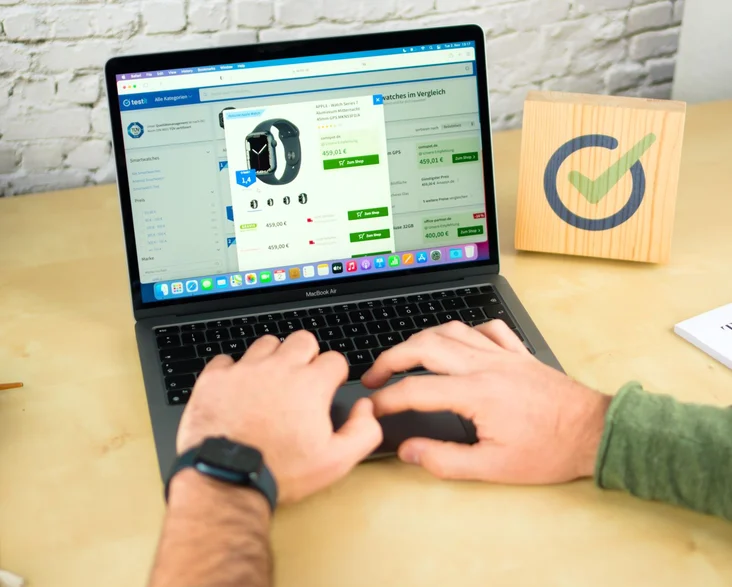
Das Ansehen von Filmen auf diversen Streaming-Diensten, das Arbeiten mit Textdokumenten oder Tabellen, das Spielen von Games oder einfach das Surfen im Internet benötigen alle eine gewisse Bildschärfe. Full HD, bzw. 1920 x 1080 Pixeln ist dabei ein guter Kompromiss zwischen Kosten, Lesbarkeit und Rechenleistung mit Hinblick auf die Akkulaufzeit. Die Darstellung von vielen Pixeln benötigt eben auch viel Power.
4K als Blender - Sinnvolle Auflösungen wählen
Generell sollte die Größe des Displays mit der Auflösung sinnvoll kombiniert werden. Hersteller verbauen gerade bei höherpreisigen Modellen 4K-Auflösungen in einem Laptop, nur um damit werben zu können. Du als Nutzer:in hast allerdings fast keinen Mehrwert davon.
Notebooks mit 4K-Auflösung sind deutlich teurer, die Akkuleistung wegen der vielen Pixel tendenziell schlechter, du kannst die meisten Spiele nicht mit voller Auflösung spielen, einige Programme skalieren nicht richtig und der Unterschied zu einer geringere Auflösung ist auf einem kleinen Display ohnehin kaum zu erkennen. Wir raten daher eher davon ab, einen Laptop mit 4K-Auflösung zu kaufen und stattdessen auf WQHD oder sogar nur Full-HD zu setzen.
Das andere Extrem sind große Bildschirme mit geringerer Auflösung. Um Kosten zu sparen, werden z.B. HD-Bildschirme verbaut, was selbst bei relativ kleinen Laptop-Displays zu sichtbaren Pixeln und damit zu einer ausgefransten Darstellung führt. Auch HD+ ist mit 900p eine Auflösung, die nur zwischen HD und Full-HD liegt, aber trotzdem gerne bei vergleichsweise großen 17-Zoll-Laptops verbaut wird. Versuche deshalb HD und HD+ beim Kauf zu vermeiden. Diese Auflösungen sind nicht mehr zeitgemäß.
Aus unserer Sicht wäre die einzige Ausnahme ein Laptop, der extrem preiswert ist und fast ausschließlich an einem externen Monitor genutzt wird. Auf dem Monitor kannst du dann die Auflösung selbst bestimmen und bist nicht auf die Anzahl der Pixel auf dem Laptop-Display angewiesen.
Beschichtung des Laptopdisplays - Matt oder spiegelnd?

Achte auf die Oberfläche des Bildschirmes deines Notebooks. Glatte Hochglanz-Displays spiegeln besonders bei Sonneneinstrahlung sehr stark, sind dafür aber spürbar brillanter und heller. Um gegen Lichteinfall anzukommen, müssen sie die fehlende Mattierung mit einer höheren Helligkeit ausgleichen, was zulasten der Akkulaufzeit gehen kann. MacBooks von Apple sind ein Beispiel für glänzende Displays. Apple kontert dies mit einer der höchsten Helligkeitswerte auf dem Markt, kann gegen direkten Lichteinfall aber auch nicht ankommen.
Besser machen es da matten Bildschirme, die auch im Freien meist einwandfrei ablesen lassen, da sie entspiegelt sind und Licht nicht so stark zurückwerfen. Die Mehrheit der Laptop-Hersteller setzt auf matte Displays. Abgesehen von der fehlenden Brillanz hat die matte Schicht über dem Bildschirm wenig Nachteile. Lediglich der Blickwinkel, in dem du auf dem Display noch ein helles Bild mit natürlichen Farben erkennen kannst, ist bei matten Displays geringer. Da du in der Regel aber direkt vor deinem Laptop sitzt, fällt dies nicht so schwer ins Gewicht. Weiterhin ist die grundlegende Displaytechnologie ein weiterer wichtiger Faktor.
Displaytechnologien bei Laptops - Stärken und Schwächen von IPS, TN und OLED
Die zugrundeliegende Displaytechnologie entscheidet bei Laptops ebenso wie bei Smartphones, Fernsehern oder Monitoren über die Bildqualität. Im Zuge dessen hier eine kurze Vorstellung der Displaytechnologien und ihren Einfluss auf Laptops.
| TN |
|
|
| VA |
|
|
| IPS |
|
|
| OLED |
|
|
In den letzten Jahren haben sich vor allem IPS-Display aufgrund ihrer vermehrten Verwendung in Monitoren und Smartphones durchgesetzt. Ihre positiven Eigenschaften wie eine hohe Blickwinkelstabilität, die kräftigen Farben und die hohe Maximalhelligkeit überwiegen die Nachteile wie den schlechten Schwarzwert und den etwas höheren Preis in der Produktion. Dies führte auch dazu, dass manche Nachteile wie die geringe Reaktionszeit durch technologische Fortschritte ausgemerzt wurden. Früher galten z.B. IPS-Display für Gaming als No-Go, da sie zu langsam waren und oftmals keine hohe Bildwiederholungsrate boten. Heute sind flotte IPS-Displays mit 120, 144 Hz und mehr in Gaming Monitoren und Gaming Laptops weitverbreitet.
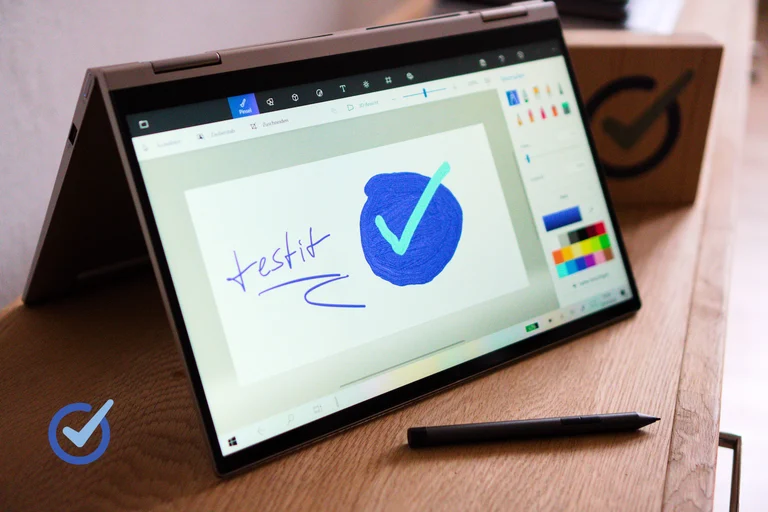
Wir raten auch zu einem IPS-Display in einem Laptop. TN- oder VA-Panels sind höchstens noch bei Office-Laptops oder extrem kompetitiven Gamer:innen sinnvoll, die keine kräftigen Farben benötigen. Hier zählt dann vor allem der gute Kontrast bzw. jede Millisekunden an Geschwindigkeit bei gleichzeitig schlierenfreier Darstellung.
Content-Ersteller, die auch auf dem Laptopbildschirm mit Fotos, Videos, Farben und Designs arbeiten, sollten jede Panel-Technologie in Betracht ziehen und vorwiegend auf die Farbtreue achten. Sowohl IPS- als auch VA- oder TN-Panels könne mal mehr oder weniger genau kalibriert sein. Die Prozentangabe der Abdeckung der Standards sRGB (sollte fast 100 % sein) und DCI P3 (sollte mindestens 60 % erreichen) sind die allgemeinen Richtwerte.
Was sind Mini LED-Displays?
Mini LED-Displays sind bereits in vielen MacBooks seit 2022 verbaut. Ihr Vorteil: Die Hintergrundbeleuchtung wird durch viele kleine LEDs übernommen. So wird eine einheitlichere und gleichzeitig individuellere Ausleuchtung einzelner Bildbereiche möglich. Das Bild wird kontrastreicher, heller und präziser. Allerdings sind Mini LED-Displays noch recht teuer.
OLED-Displays in Laptops
Seit 2022 kommen vermehrt Laptops mit OLED-Displays auf den Markt. Der Siegeszeug von OLED hat bereits bei Smartphones, Tablets und Fernseher stattgefunden. Nun sind die Panels so kostengünstig in der Größe von Notebooks zu produzieren, dass sie auch in Laptops verbaut werden. Dennoch sind OLED-Notebooks immer noch vergleichsweise teuer und die Displaytechnologie noch nicht ganz ausgereift. OLED-Panels in Laptops werden nicht so hell wie gute IPS-Displays und die Gefahr von eingebrannten Pixeln wird durch die statische Bildelementen von Windows, macOS, Linux und Co. erhöht. Eingebrannte Pixel sind dann dauerhaft sichtbare einfarbige Bildpunkte und quasi ein Defekt des Displays.
Warum trotzdem OLED-Displays in Laptops verbaut werden? Weil OLED-Displays das beste Bild liefern. Kräftige Farben und perfektes Schwarz verleihen dem Bild eine Plastizität, die von anderen Technologien nicht erreicht wird.
Wenn du dir ein Notebook mit OLED Display kaufst, raten wir dir Vorsichtsmaßnahme zu ergreifen und statische Inhalte wie dauerhaft geöffnete Programmfenster oder die Taskleiste auszublenden. Die Stand-by-Modus des Laptops und der Bildschirmschoner sollten sich schnell anschalten und alle Hilfen vonseiten des Herstellers aktivierte werden. Nur so wirst du lange Freude an dem tollen OLED-Display haben.
Die optimale Größe eines Laptopbildschirms

Wie wichtig die Maße und das Gewicht deines neuen Notebooks sind, kommt natürlich darauf an, wie du es später nutzen möchtest. Soll der Laptop etwa gut in deinen Rucksack passen? Dann ist ein 13 oder maximal 15 Zoll Laptop zu empfehlen. Oder steht es die meiste Zeit auf dem Schreibtisch und ersetzt einen Desktop-PC? Ein 15, 16 oder 17 Zoll Laptop ergibt hier mehr Sinn.
Damit du die beste Sicht hast und auch mit grafischen Elementen gewissenhaft arbeiten kannst, solltest du auf eine gute Auflösung des Displays achten. Eine QHD-Auflösung von 2.560 x 1.440 Pixeln ist nicht mehr selten, aber auf sehr kleinen Displays von 11 bis 13,3 Zoll kaum sichtbar. Bei Displaygrößen unter 14 Zoll ist der Unterschied zu Full HD kaum noch auszumachen, weshalb 1080p der Standard ist. Von einer einfachen HD-Auflösung mit 720p raten wir allgemein ab, außer der Preis steht wirklich über allem.
Bei modernen Laptops solltest du zudem auf ein Display achten, dass möglichst schmale Bildschirmränder hat. Besonders günstigere Laptops neigen dazu, hierbei noch etwas hinterherzuhinken. Durch dünne Displayränder hast du mehr von deinem Display, einen moderneren Look deines Laptops und einen kleinere Formfaktor. So sind Modelle mit 16 oder 17 Zoll und schmalen Displayrändern heutzutage so große wie ältere 14- oder 15-Zoll-Laptops.
Laptop Leistung - Gute Chips = Gute Leistung
Die Rechenleistung wird hauptsächlich vom verwendeten Prozessor und dem damit kombinierten Arbeitsspeicher (RAM) bestimmt. Nutzt du den Laptop lediglich zum Surfen, für Büroarbeiten und um gelegentlich Fotos zu bearbeiten? Dann muss es nicht die leistungsstärkste CPU sein. Anders sieht es aus, wenn du häufiger Fotos oder Videos bearbeitest oder beruflich beziehungsweise im Studium mit einem leistungshungrigen CAD-Programm arbeitest. Hier sollte dein Laptop schon einiges an Rechenpower unter der Haube haben und mindestens über 16 GB RAM verfügen. Auch eine eigene Grafikeinheit im Laptop für aufwendigere Grafiken oder Spiele lohnt sich.
Der Prozessor - Herzstück eines Laptops
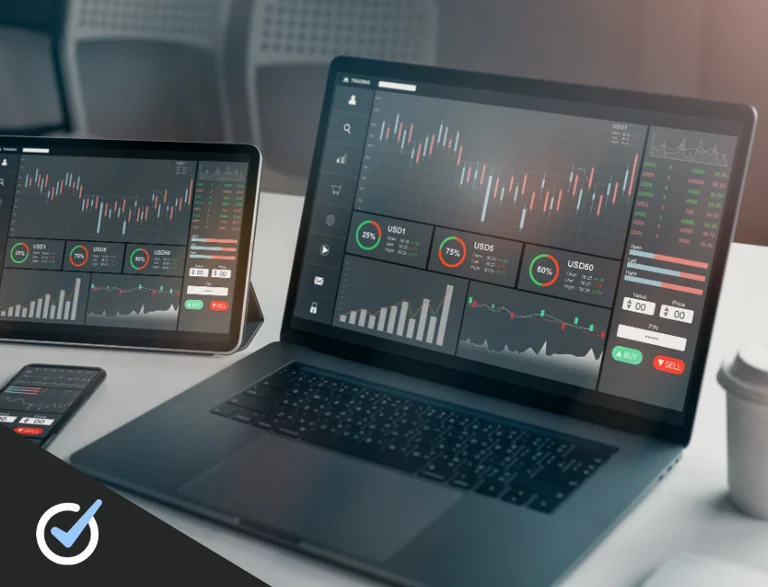
Das Duopol der Prozessoren liegt bei Intel und AMD. Grundsätzlich gilt: Quad-Core-Prozessoren sind der neue Mindeststandard und in vielen Situationen leistungsstärker als veraltete Dual-Core Prozessoren. Vor allem beim Gaming oder Videoschnitt sind vier Kerne ein absolutes Muss und 6, 8, 12 oder gar 16 Kerne eine spürbare Leistungssteigerung.
Wie stark die CPU sein sollte, kommt auf die geplante Nutzung an. Möchtest du mehrere rechenintensive Anwendungen gleichzeitig laufen lassen, empfiehlt sich mindestens ein echter Vierkernprozessor mit einem hohen Taktrate (Gigahertz-Wert pro Kern).
Legst du eher Wert auf die einen ausdauernden Akku und benutzt nicht so viele Anwendungen gleichzeitig, reicht ein Vierkernprozessor mit weniger GHz. Eine gute Orientierung bieten Intels Bezeichnungen Core i3, Core i5 und Core i7 oder AMDs Ryzen 3, 5 und 7, aber vor allem die kleinen Buchstaben dahinter. U ist z.B. gleichbedeutend mit einem niedriger getakteten Prozessor für Laptops.
Grundsätzlich solltest du dich an der Anzahl der Kerne, der Leistungsaufnahme in Watt (TDP), der Taktfrequenz und dem Cache (schneller Zwischenspeicher) orientieren.
Zusätzlich machen AMD und Intel jedes Jahr pro Generation noch weitere Sprünge nach vorn. So setzt Intel z.B. aktuell auf P-Cores und E-Cores. Die Performance- bzw. Efficiency-Kerne komme dann je nach Situation zum Einsatz und schonen den Akku bzw. kitzeln ordentlich Leistung aus dem System.
Arbeitsspeicher im Laptop - Wie viel RAM brauche ich?
Beim Arbeitsspeicher oder RAM (Random Access Memory) sind zwischen 4 und 16 GB gängig. Wir empfehlen bei Standardnutzung mindestens 8 GB, als Power-User:in oder Gamer:in kommst du um 16 GB nicht herum. Es gilt: Mit 8 GB machst du am wenigsten falsch. Im besten Fall ist der Arbeitsspeicher noch aufrüstbar, was deinen Laptop noch zukunftssicherer macht.
Bei einem Laptop ohne dedizierte Grafikkarte und mit einem Grafikchip auf dem Prozessor solltest du bedenken, dass der RAM dem Grafikchip als verkappter VRAM dient und sich einen Teil reserviert. Daher ist hier mehr auch wirklich mehr. Hast du ein grafische anspruchsvolles Programme offen, streamst einen Videoanruf, benutzt generell einen hochauflösenden 4K-Monitor oder spielst sogar ein 3D-Spiel, werden von den 16 oder 32 GB RAM ein paar Gigabyte von der Grafikeinheit reserviert und dem System stehen entsprechend weniger RAM für die normale Performance zur Verfügung. In dieser Situation werden 8 GB schnell zum Flaschenhals. Gebe also ruhig etwas mehr für den Arbeitsspeicher aus. In solchen Situationen stabilisiert er spürbar das System.
Grafikkarten - Nicht nur für Games wichtig
Dieser Faktor ist besonders für bestimmte Nutzer:innen wichtig. Für Bild- und Videobearbeitung, 3D-Modellierung und Gaming ist die Grafikleistung ein nicht zu unterschätzendes Kriterium.
Grafikkartenfirmen wie Nvidia und AMD stellen extra kleinere Versionen ihrer GPUs her, um diese in die schmalen Notebook-Gehäuse zu bauen und an die strenge Leistungsbegrenzung des Notebook-Netzteils anzupassen. Mittlerweile werden sogar vollwertige, dedizierte Grafikkarten in die kleineren Notebooks eingebaut, die ihren vielfach größeren Pendants in kaum etwas nachstehen und vor allem durch den limitierten Stromverbrauch gekappt sind. Damit stehen die mobilen Varianten ihren Desktop-Pendants in kaum einem Punkt nach, verfügen über eine ähnlich gute Rechenleistung und alle zusätzlichen Features wie Ray-Tracing, KI-Upscaling oder gezielte Latenzminimierung.
ACHTUNG: Die jeweiligen Modelle entsprechen nicht der Leistung der normalen Grafikkarten mit demselben Namen. So ist z.B. eine RTX 3070 in einem Laptop entspricht eher einer RTX 3060.
SSD-Speicher bei Laptops - SATA-SSD, m.2, NVMe und eMMC erklärt

Ausreichend Speicherplatz im Notebook ist nach wie vor wichtig, ganz besonders, wenn Bilder, Musik und vor allem Videos auf dem Laptop untergebracht werden sollen. Inzwischen werden auch in Laptops ausschließlich schnelle SSD-Speicher verbaut. Viele davon im platzsparenden M.2-Format. Im Gegensatz zu normalen SATA-SSD-Festplatten mit einem Geschwindigkeitslimit von 550 MB/s ist durch die NVMe-Schnittstelle eine noch höhere Geschwindigkeit möglich. Theoretisch sind dann bis zu 7.300 MB/s möglich. In der Praxis muss dein Laptop samt Mainboard und Steckplatz diese PCIe 4.0-Geschwindigkeit erstmal unterstützen und die meisten Programme können wenig damit anfangen. Der Aufpreis lohnt sich nur dann, wenn du wirklich viele Daten hin- und herschiebst und auch hier jede Sekunde zählt.
Kapazität und Geschwindigkeit sind jedoch nach wie vor eine Frage des Preises. So musst du im unteren Preissegment um die 500 Euro mit einer Kapazität von etwa 256 GB auskommen. Davon beansprucht schon Windows etwa 25 GB, je nach zusätzlich installierten Anwendungen kommen schnell zusätzlich 50 GB zusammen. Wenn du also voraussichtlich mehr Speicher benötigst, solltest du darauf achten, dass mindestens 512 GB verbaut sind. Oder du setzt auf ein sparsames Chromebook. ChromeOS nimmt kaum Platz ein, du bist jedoch auf einen Google-Konto und dem damit verbundenen Cloudspeicher angewiesen.
Den Geschwindigkeitsunterschied von SSD und HDD merkst du bei reinen Datenspeicherungen nur beim Verschieben und Kopieren. Aus diesem Grund bietet es sich an, große Mengen an Filmen, Fotos, Musik und Co. auf einer externe Festplatten oder einer langsamen großen SSD zu speichern. In Kombination mit einer schnellen SSD, auf die du deine Programme speicherst, erhältst du so ein schnelles und flexibles System.
Solltest du einen Teil deiner Daten in einer Cloud speichern, kannst du auch mit weniger lokalem Speicher auskommen. Weniger als 128 GB Festplattenkapazität sollten es allerdings in keinem Fall sein.
Was ist eMMC-Speicher?

Bei preiswerten Laptops kommt oftmals nicht mal eine handelsübliche SATA-SSD, sondern ein eMMC-Speicher zum Einsatz. Dieser Speicher ist leider fest verlötet und liegt von der Geschwindigkeit zwischen einer HDD und SSD-Festplatte. Sie ist quasi eine langsame SSD und basiert auf der Flash-Technologie von SD-Karten. Zudem gibt es sie meistens nur mit maximal 128 GB.
Wir raten von Laptops mit eMMC-Speicher ab. Falls du doch ein gutes und günstiges Modell findest, prüfe vorher, ob es über einen weiteren Festplatten-Slot verfügt. Dann kannst du das Betriebssystem auf einer eingebauten, schnellere SSD installieren und den eMMC-Speicher als kleinen Zusatz einbinden, um das System massiv zu beschleunigen.
Akkulaufzeit eines Laptops - Mobiles Büro oder Schreibtisch-Laptop?
Besonders wenn der Laptop fernab der Steckdose mobil eingesetzt werden soll, ist eine möglichst lange Laufzeit von Vorteil. In den Windows-Einstellungen lässt sich der Schwerpunkt wahlweise auf hohe Leistungsfähigkeit oder Ausdauer wählen. Das ist allerdings erst die halbe Miete. In erster Linie ist die Kapazität des integrierten Akkus ausschlaggebend und der Umstand, wie sparsam oder effizient die Hardware damit umgeht.
Bei den meisten Laptops muss man lange in den Spezifikationen suchen, um Hinweise auf die eingesetzte Akkukapazität zu finden. Generell gilt die Regel, je größer der Laptop, desto größer der Akku und dessen Kapazität. Einen Anhaltspunkt über die tatsächliche Akkulaufzeit geben die Unternehmen gegebenenfalls im Datenblatt oder in diversen Tests.
Die Akkustärke mit in Wattstunden (Wh) angegeben. Ein Wert zwischen 48 und 70 ist je nach Laptopgröße empfehlenswert.
Das Betriebssystem - Windows, Linux oder doch macOS?

Neben den "harten" Fakten, also die Auswahl der richtigen Hardware für deine Zwecke, solltest du dir auch über das von dir bevorzugte Betriebssystem (OS) Gedanken machen. Die Frage hiernach ist häufig eine Gewohnheitssache. Wer bereits mit dem einen gearbeitet hat, will sich ungern umgewöhnen.
Fast alle Laptops haben ein vorinstalliertes OS, die meisten Firmen setzen dabei auf Microsoft Windows.
Windows - Der klassische Allrounder
Die jüngste Version ist Windows 11, welches ähnlich einem Smartphone oder Tablet zusätzlich mit einem Store für Anwendungen (Apps) arbeitet - dem sogenannten Windows Store. Dennoch kannst du natürlich noch ganz normal bekannte Programme installieren. Windows Laptops sind die populärste Wahl und bieten viel Flexibilität ohne zu stark auf Expertenwissen zu setzen.
Linux - Unbegrenzte Möglichkeiten für PC-Profis
Computer mit vorinstalliertem Linux sind selten. Wenn du gerne mit Linux arbeiten möchtest, solltest du auf einen Laptop ohne Betriebssystem zurückgreifen und dieses nachträglich installieren. Aber auch ein Gerät mit vorinstalliertem Windows, lässt sich einfach und vor allem kostenlos auf Linux ummünzen. Dafür benötigst du nur einen bootfähigen USB-Stick mit mindestens 16 GB Speicher.
macOS - Für das Apple-Ökosystem
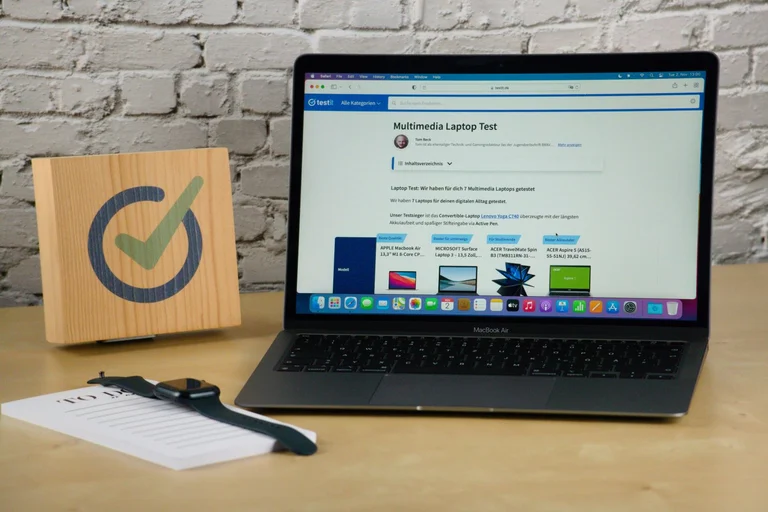
Apples macOS polarisiert die User:innen. Wer es liebt, will es nicht wieder missen. Doch nicht jede:r findet sich in der Apple-Oberfläche zurecht. macOS ist von der Hardware abhängig und nur auf Apple Laptops (MacBooks) zu finden. Die enge Verzahnung von Hard- und Software ist ein sehr großer Vorteil für Apple. Alles läuft rund und ist genaustens auf das Betriebssystem abgestimmt. Die vergleichsweise teuren MacBooks bieten ein sehr zuverlässiges Betriebssystem, seit der M-Serie an verbauten Chips fast konkurrenzlos gute Akkulaufzeiten und grundsätzlich eine sehr hochwertige Hardware.
ChromeOS - An Googles Nabelschnur
.jpeg/uploadM.webp)
Ein gänzlich anderer Ansatz bietet ChromeOS von Google. Basierend auf der Code-Basis von Googles Chrome-Browser stellt es im Grunde nur Webseiten und deren Services als Apps auf einem Laptop dar. Voraussetzung ist ein Google-Konto, welches viele Nutzer wegen eines Android-Telefons haben werden. Deine Daten werden in Googles Cloud gespeichert. Ein Offline-Modus ist auch möglich, dann aber mit starken Einschränkungen. ChromeOS ist ein wahres Leichtgewicht unter den Betriebssystemen, hat deshalb eine hervorragende Akkulaufzeit und läuft auch einwandfrei auf schwächerer Hardware. Chromebooks, also Notebooks mit vorinstalliertem ChromeOS, sind deshalb auch häufig erschwinglich und erfreuen sich immer größerer Beliebtheit.
Google Chrome OS ist exklusiv auf Laptops von bekannten Herstellern wie HP, Dell, Acer und Co. vorinstalliert ist, den sogenannten Chromebooks. Dagegen lässt sich die Version ChromeOS Flex frei auf sehr vielen Geräte installieren. Eine ideale Möglichkeit und veralteten Geräten neues Leben einzuhauchen.
Ein Fluch und Segen zugleich sind die geringen Hardwareanforderungen von Google Chrome OS zu sehen. Zum einen läuft das Betriebssystem auf sehr schwachen oder auch älteren Geräten hervorragend. Das drückt den Preis der Geräte herunter, macht Chromebooks günstig und zu attraktiven Optionen für Schüler:innen und Student:innen. Auf der anderen Seite gerät die verbaute Hardware bei viel Multitasking schnell an ihre Grenzen, hier ist oft der Arbeitsspeicher knapp bemessen.
Chromebooks funktionieren am besten mit einer permanenten Internetverbindung, da die meisten Programme als Web-App im Browser laufen. Das heißt: Alle Programme und Services, die eine Web-Version haben, lassen sich auf einem Chromebook ausführen. Ohne WLAN-Zugang kannst du zumindest rudimentäre Aufgaben erledigen. So lässt sich unter anderem ein Großteil der Android Apps aus dem Google Play Store, den viele von Android Smartphones oder Android Tablets kennen, installieren.
Anschlüsse bei einem Laptop - Immer gut verbunden

Da dein neues Notebook als multifunktionales Stück Technik deinen Alltag bereichern soll, sind die richtigen Anschlüsse eine wichtige Voraussetzung dafür. Viele aktuelle Laptops bieten jedoch nur wenige Anschlüsse. Hier helfen Dongles, Adapter oder Dockingstations, die in den meisten Fällen via USB-C angeschlossen werden und dann eine Fülle an Anschlüssen liefern. Folgende Anschlussmöglichkeiten sollte dein Laptop bieten:
USB-Anschlüsse
Egal ob Maus, Tastatur, externe Festplatte, Drucker, Scanner, USB-Sticks, Webcam, Lesegerät für SD-Karten, Headset usw. - alle setzen auf eine USB-Verbindung. Dein Laptop sollte daher mindestens zwei USB-Anschlüsse bieten. Eine besonders elegante Lösung ist ein USB Type-C Anschluss, der kleiner ist als die älteren USB Type-A Buchsen, eine höhere Übertragungsrate bietet und bei Bedarf ein hochauflösende Bildsignal gleich mit überträgt. Je nach Konfiguration unterstützt er auch den Power Delivery-Standard und ermöglicht damit die Stromversorgung zum Laden des Notebooks. Besonders bei sehr flachen Laptops oder vielen MacBooks sind nur USB-C-Anschüsse vorhanden. Mit einem passenden Dongle oder einer Dockingstation lässt sich dann dieser eine Anschluss variabel erweitern. Allerdings benötigst du eben einen solchen Adapter, wenn du Geräte mit dem altbekannten USB Type-A Anschluss anschließen möchtest.
Bild-Ausgang
Am meisten verbreitet für den Bild-Ausgang sind HDMI-Schnittstellen, mit denen du dein Notebook einfach an deinen Fernseher und an fast alle Monitore anschließen kannst. Zu beachten sind die platzsparenden Varianten mini-HDMI und micro-HDMI, für die du dann spezielle Adapter brauchst. Ähnlich verhält es sich bei Displayport-Anschlüssen. Hier kommt aufgrund der Größe fast ausschließlich der mini-Displayport zum Einsatz. Aufpassen musst du bei MacBooks. Nur die Pro-Modelle bieten wieder einen HDMI-Anschluss.
USB-C kann auch Bild - Bei vielen Laptops dient der USB-C-Anschluss als multifunktionaler Port und kann neben Stromversorgung, Datenaustausch, Internetverbindung auch den Displayport-Standard. Mit einem entsprechenden Adapter kannst du darüber zum Beispiel auch HDMI-Kabel anschließen.
Ton-Ausgang
Kopfhöreranschluss: Auch bei Notebooks kommt nach wie vor der gute alte 3,5 mm Klinkenstecker zum Einsatz, mit dem du zum Beispiel deine Kopfhörer, PC-Lautsprecher oder dein Headset anschließen kannst.
Die drahtlose Alternative Bluetooth ist bei allen Laptops verbaut, bietet im Gegensatz zu USB-Headsets oder dem 3,5 mm Klinkenanschluss eine reduzierte Mikrofon- und Audioqualität, weil die Signale stark komprimiert werden. Dennoch lassen sich problemlos alle Bluetooth-Kopfhörer oder Bluetooth-Lautsprecher damit verbinden.
Laptop Marken - Diese Hersteller bauen die besten Laptops
Während es vor einigen Jahren noch zahlreiche Hersteller gab, die Laptops in ihrem Sortiment hatten, haben sich inzwischen einige Marken herauskristallisiert, die den Notebook-Markt dominieren. Diese Laptop-Marken solltest du kennen:
- Acer: Das taiwanesische Unternehmen Acer gehört heute zu den bekanntesten Marken in der Technikwelt. Das Sortiment umfasst neben Notebooks unter anderem Desktop-PCs, Monitore und Beamer. Besonders Einsteiger finden bei Acer ordentliche Notebooks für niedrige Preise. Diese günstigen Notebooks bieten viel Leistung für wenig Geld und eignen sich auch als Zweitgerät oder für einfache Zwecke. Aber auch im Bereich der Gaming Laptops ist Acer mit der leistungsstarken Predator-Serie vertreten.
- Apple
- Asus
- Dell
- HP
- Huawei
- Microsoft
- Samsung
Laptops - Häufige Fragen (FAQ)
Welcher Laptop ist aktuell der beste?
Die Auswahl an Laptops ist riesig und individuelle Ansprüche genauso wichtig wie ein angemessener Preis. Die beste Leistung bieten in der Regel Gaming Laptops. Die besten portablen Laptops sind Ultrabooks. Wir recherchieren regelmäßig empfehlenswerte Laptops für dich. Den aktuell besten Laptop für deine Ansprüche findest du mit unserer Laptop-Bestenliste.
Was ist der Unterschied zwischen einem Laptop und Notebook?
Laptop und Notebook sind Synonyme. Der Begriff Laptop ist vor allem im deutschsprachigen Raum beliebt und bedeutet so viel wie auf dem Schoß (engl. = Lap). In englischsprachigen Gegenden hat sich der Begriff Notebook eher durchgesetzt. Notebook steht ganz einfach für Notizbuch.
Egal, ob Laptop oder Notebook, mit unserem Laptop-Kaufberater und der dazugehörigen Bestenliste findest du für dich das beste Gerät.
Welcher Laptop ist gut für zuhause?
Ein guter Laptop für zu Hause hat einen ausreichend großen Bildschirm, gute Leistung und ist gleichzeitig nicht zu schwer, um ihn auch mal auf der Couch oder auf dem Küchentisch zu benutzen. Ideal sind daher Notebooks mit 15, 16 oder sogar 17 Zoll Bildschirmdiagonale. Gerade 17 Zoll Notebooks eignen sich gut als Home-Office-Laptop ohne externen Monitor. Eine große Auswahl an Laptops mit einfach setzbaren Filtern für die Details, die du für zu Hause brauchst, findest du in unserer Bestenliste zu Laptops.
Was muss ein guter Laptop im Jahr 2024 haben?
Die absoluten Mindeststandards für einen guten Laptop in 2024 sind:
- CPU: Mindestens eine Quadcore-CPU mit 4 Kernen. Besser sind sogar 6 oder 8 Prozessorkerne.
- RAM: Mindestens 8 GB Arbeitsspeicher (DDR4 oder sogar DDR5). Bei Laptops ohne eigenen Grafikkarte sind 16 GB sinnvoll. Achte darauf, dass der RAM im Dual-Channel-Betrieb arbeitet.
- Display: Full-HD-Auflösung und IPS oder sogar OLED-Bildschirmtechnologie. Idealerweise mit 90, 120 oder sogar 144 Hz Bildwiederholungsrate.
- Festplatte: Eine SSD mit mindestens 128 GB. M.2-Formfaktor wäre gut und NVMe-Geschwindigkeit das Optimum.
- Grafikkarte: Grundsätzlich reicht der Onboard-Grafikchip (Intel HD Graphics, Intel Iris XE und AMD Radeon M-Reihe), der in einen modernen Prozessors integriert ist, für die meisten Programme, einfache 3D-Spiele und hochauflösende Monitore aus.
Nur für Gaming Laptops oder 3D-Bearbeitung wichtig: Eine Nvidia RTX-Grafikkarten der dritten oder vierten Generation (RTX 30xx bzw. RTX 40xx), eine AMD Grafikkarte der 6 oder 7. Generation (Radeon RX 6xxx oder Radeon RX 7xxx).
In unserer Laptop-Bestenliste kannst du dir mit Filtern Laptops mit diesen Standards finden und für dich wichtige Extras zusätzlich auswählen.
Warum ist mein Laptop langsam?
Mit diesen Tipps kannst du deinen Laptop auch gleich wieder schneller machen:
- Neustarten: So simpel wie effektiv: Beim Zuklappen werden Programme nicht sorgfältig beendet und laufen im Hintergrund. Ein Neustart löscht nicht nur den Zwischenspeicher, sondern beendet auch alle unnötigen Prozesse und sollte in regelmäßigen Abständen (alle paar Tage) durchgeführt werden. Achtung: Windows lässt beim Herunterfahren noch Daten im Zwischenspeicher. Nur ein echter Neustart setzt diesen auch komplett zurück!
- Zu viele unnötige Programmstarts: Besonders vorinstallierte Anwendungen können deinen Rechner erlahmen lassen. So deaktivierst du sie:
- Windows: Die aktiven und deaktivierbaren Autostartprogramme findest du im Task-Manager (Strg + Alt + Entf) unter "Autostart".
- macOS: Bei Apple Geräten findest du sie unter den Systemeinstellungen unter "Benutzer und Gruppen" findest du die "Anmeldeobjekte", welche sich mit dem Minus entfernen lassen.
- Wenn nichts mehr hilft, ist entweder eine Neuinstallation von Windows beziehungsweise macOS oder ein neuer Laptop aus unserer Laptop Bestenliste die Lösung.
Wie verbinde ich den Laptop mit meinem Drucker?
Unter Windows suchst du in der unteren Suchleiste nach Drucker. So kommst du auf die Systemeinstellung "Drucker & Scanner". Drückst du nun auf das "+ Drucker und Scanner hinzufügen", sucht dein Laptop automatisch nach Druckern in deinem Netzwerk. Auf einem Mac findest du in den Systemeinstellungen ebenfalls den Punkt „Drucker & Scanner“. Mit dem „+“ kannst du einen neuen Drucker hinzufügen und installieren. Klappt nicht? Im Notfall musst du die Treiber deines Druckers beim Unternehmen herunterladen. Suche dazu einfach nach dem genauen Produktnamen deines Druckers.























